
windows10激活工具是專為激活win10係統而製作的,不僅支持一鍵激活win10專業版係統,還支持激活其他版本的windows和office辦公軟件。Windows10激活工具操作簡單,隻需一鍵操作,永久免費使用。暴風win10激活工具支持激活所有32位 64位的Windows10係統。
最近有小夥伴表示在安裝了Win10係統後,但卻遇到了常用的電腦—右鍵“管理”打不開了,下麵為大家介紹一個解決的Windows找不到文件的方法。
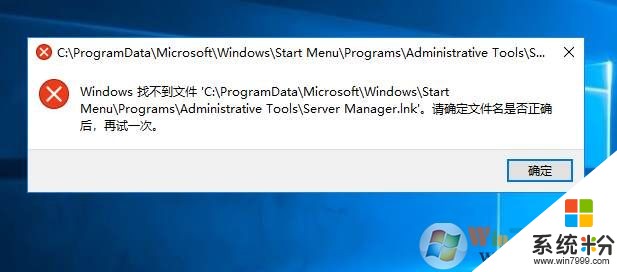
Win10此電腦管理打不開報錯解決方法如下:
1、首先我們按Windows+R組合鍵,調出運行,然後輸入 compmgmt.msc 回車,看能否打開“計算機管理”;

要是能打開,那麼可以進一步操作了。
2、在運行中輸入regedit 回車,打開注冊表編輯器;

3、在彈出”注冊表“對話框中依次展開:HKEY_LOCAL_MACHINE\SOFTWARE\Classes\CLSID\20D04EF0-3AED-1069-A2D8-08002B30309D\shell\Manage\command\,雙擊”默認“按鈕;

4、接下來我們要編輯默認的這個數值,當然,權限會不足,所以要把權限打開,右鍵點擊command 然後選擇權限;
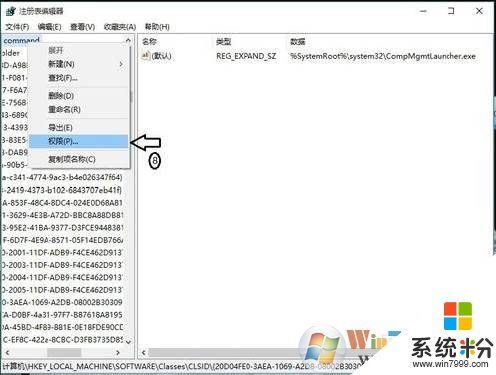
5、在權限中,點擊高級按鈕,如下圖箭頭所示;
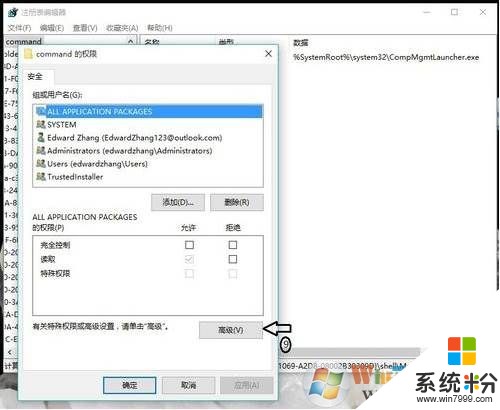
6、所有者後麵,點擊更改;
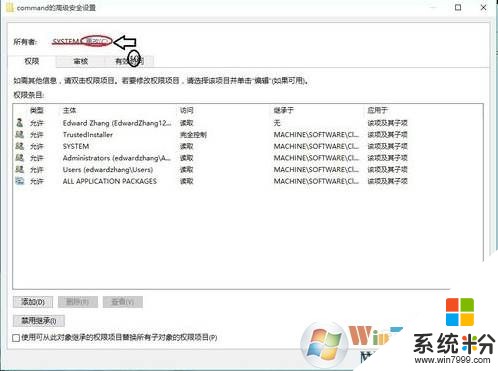
7、在彈出的”選擇用戶或組“單擊”高級“在彈出的”選擇此對象類型“對話框中單擊”立即查找“,在搜索結果下拉選項中雙擊Administrators。(如果你的用戶不是admnistrator那麼選定為你的登錄帳戶)確定;
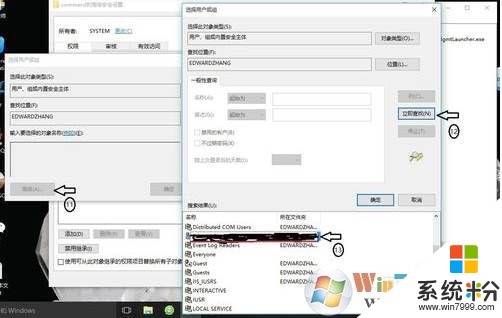
8、選擇”有效訪問“單擊”選擇用戶“在彈出的”選擇此對象類型“單擊”高級“,在彈出的”選擇用戶或組“對話框中。單擊”立即查找“按鈕,雙擊自己電腦的用戶名,更改自己使用賬戶的權限為”完全控製“;
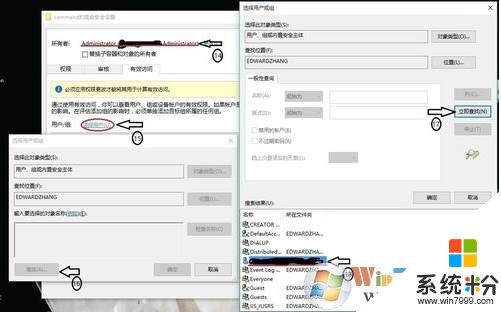
9、然後一路確定,這時再改“默認”的數值編輯字符串“的對話框中,更改”%SystemRoot%\systme32\CompMgmtLaucher.exe“更改為 mmc.exe %systemroot%\system32\compmgmt.msc /s

10大功告成,關閉注冊表,再試試右鍵管理,是不是可以打開了呢。

如果有遇到win10找不到文件位置的情況的朋友,可以參考以上的方法,希望對你們有幫助。
以上就是係統粉小編為您帶來的激活win10找不到文件位置,win10激活找不到文件位置解決方法,win10激活+找不到文件位置,希望大家能夠永久激活成功!
相關資訊
最新熱門應用

芝麻交易所ios蘋果版
其它軟件223.89MB
下載
zt交易所包
其它軟件273.2 MB
下載
ubcoin交易所官網
其它軟件18.21MB
下載
mxc官方交易平台app
其它軟件84.30MB
下載
鏈易交易平台app
其它軟件72.70MB
下載
mxc交易所app
其它軟件98.2MB
下載
必安交易所官網手機版安卓
其它軟件179MB
下載
通證交易所app安卓
其它軟件44.12MB
下載
幣鋒交易所
其它軟件223.89MB
下載
富比特交易平台app鏈接2024安卓版
其它軟件276 MB
下載